Spis treści
Även om fabriksåterställning av ett Windows 7 OS inte är en mycket komplex process, är svårighetskvoten mycket högre om du har glömt lösenordet för att initiera detsamma. I den här artikeln utforskar EaseUS Software 4 sätt att fabriksåterställa Windows 7 utan lösenord för stationära och bärbara datorer, vilket hjälper systemet att starta igen med ett rent blad.
Ta bort administratörslösenord för att fabriksåterställa Windows 7 utan lösenord
Att ta bort administratörslösenordet för att utföra en fabriksåterställning i Windows 7 utan lösenordet kan vara komplicerat och krångligt. Användarvänliga applikationer som EaseUS Partition Master Professional erbjuder dock effektiva lösenordsåterställningsmekanismer för att hjälpa användare att återta kontrollen över sin Windows 7-dator utan att kompromissa med operativsystemet eller data.
Lösenordsåterställningsfunktionen i denna programvara kan inte bara hjälpa till att återställa densamma utan också skapa externa startbara enheter som USB-enheter, vilket hjälper användare med begränsad teknisk expertis att återställa systemet. Säkerhet och säkerhet är hörnstenen i EaseUS Partition Master-applikationen, vilket gör den till den mest eftertraktade i sådana situationer. Processen skulle dock hjälpa användaren att spara data endast om en säkerhetskopia redan har genomförts i förväg.
Steg 1. Sätt in mål-USB-disken i datorn, ladda ner och kör EaseUS Partition Master, och klicka på "Toolkit" > "Återställ lösenord."

Steg 2. Ett litet fönster dyker upp. Efter att ha läst den noggrant, klicka på "Skapa".

Steg 3. Välj rätt USB-minne eller extern mobil hårddisk och klicka på "Skapa" igen. Vänta tålmodigt. När lösenordsåterställningen har skapats, klicka på "Slutför".

Steg 4. Ta bort lösenordsåterställnings-USB, sätt in den i den låsta datorn och starta om. Du kommer att bli ombedd att byta startenhet för att starta upp datorn från USB. När det är klart kommer systemet automatiskt att starta från USB.
Steg 5. Efter omstart, hitta EaseUS Partition Master igen och gå till "Återställ lösenord." Alla konton på datorn kommer att visas i gränssnittet; klicka på målkontot och markera "Återställ och lås upp."

Steg 6. När du får den här uppmaningen klickar du på "Bekräfta" för att fortsätta. Ditt lösenord kommer att raderas.

När du har tagit bort lösenordet från din Windows 7-dator kan du fabriksåterställa det genom den normala proceduren:
För att lyckas fabriksåterställa en dator som kör Windows 7, starta datorn genom att slå på den och tryck sedan på F8 under uppstartsprocessen för att komma in i gränssnittet för avancerade startalternativ. Därifrån kan du välja "Reparera din dator" och följa anvisningarna i rätt tid för att återställa systemet till fabriksinställningarna.
Vad mer kan detta verktyg göra? Låt oss upptäcka fler funktioner i EaseUS Partition Master:
- Bränn Windows 7 ISO till USB
- Förbigå lösenordet för Windows 7
- Återställ Windows 7-lösenordet med USB
- Kontrollera hårddiskens hälsa på Windows 7
- Återställ lösenordet för Dell/Lenovo/ASUS laptop
Användare kan utforska de olika alternativen för denna applikation, inte bara för dess lösenordsåterställningsfunktioner utan också för att hantera diskpartitioner och lagring. EaseUS Partition Master kan vara ett välbehövligt värdetillägg till användarens verktygslåda eftersom det erbjuder ett lättanvänt gränssnitt, vilket underlättar en sömlös och stressfri upplevelse.
Hur man fabriksåterställer Windows 7 utan lösenord
I den här delen tillhandahåller vi 3 andra sätt att fabriksåterställa dina bärbara Windows 7-datorer. Följ dessa guider noggrant för att uppnå ditt mål. Men om du vill fabriksåterställa Windows 7 på ett enklare sätt är det ett bättre val att ta bort lösenordet.
Använd kommandotolken
Att återställa systemet till fabriksinställningarna kan också göras på datorer som kör Windows 7 med hjälp av Windows Kommandotolk genom stegen nedan:
Steg 1. Stäng av datorn och koppla bort alla kablar utom bildskärm, tangentbord och mus.
Steg 2. Slå på datorn genom att trycka på strömknappen.
Steg 3. Tryck på F8-tangenten upprepade gånger när startlogotypen visas för att öppna menyn Advanced Boot Options

Steg 4. Navigera till alternativet Säkert läge med kommandotolk med hjälp av piltangenterna och tryck på Enter för att välja detsamma.
Steg 5. Logga in som administratör eller lokal användare. När Windows-terminalen visas skriver du rstrui.exe och trycker på Enter för att öppna fönstret Systemåterställning.
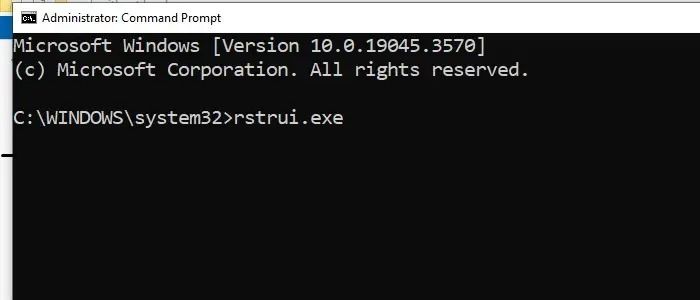
Steg 6. Klicka på Välj en annan återställningspunkt.
Steg 7. Välj en återställningspunkt när systemet fungerar korrekt i listan som visas och klicka på Nästa.

Steg 8. Klicka på Slutför för att återställa systemet till den bästa konfigurationen.
Du kanske också gillar:
Använd återställningspartition
Få datorer har återställningspartitioner genom vilka användare kan återställa sina system till fabriksinställningarna med hjälp av stegen nedan:
Steg 1. Stäng av systemet och koppla bort alla bilagor utom tangentbordet, musen och bildskärmen.
Steg 2. Slå på datorn genom att trycka på strömknappen och tryck på relevant återställningstangent (F2, F12, etc.) för att komma åt återställningspartitionen. Återställningsnyckeln kan variera beroende på systemets fabrikat och modell.

Steg 3. Följ instruktionerna på skärmen för att återställa systemet.
Hjälper den här guiden dig? Om så är fallet, dela den här artikeln för att hjälpa fler användare.
Fabriksåterställning Windows 7 utan lösenord med startreparation
Det kan vara praktiskt att återställa datorn till fabriksinställningarna, särskilt när lösenordet inte kan hämtas. Processen skulle involvera användningen av ett Windows 7-återställnings- eller installationsmedia som en startbar USB eller DVD, som beskrivs nedan:
Steg 1. Starta om datorn efter att du har satt i USB-enheten eller DVD-skivan. Gå till startmenyn genom att trycka på F12, F2, etc. (om tillämpligt) och välj DVD eller USB som startenhet.
Steg 2. Välj alternativet Reparera din dator från listan.

Steg 3. I det efterföljande fönstret klickar du på Kommandotolken för att öppna Windows Terminal.
Steg 4. Skriv kommandot nedan i Windows Terminal för att byta namn på Utility Manager och byta namn på Kommandotolken till Utility Manager.

cd \windows\system32
ren utilman.exe utilman.exe.bak
kopiera cmd.exe utilman.exe
Verktygshanteraren är en tillgänglighetsfunktion i Windows 7 för enkel åtkomst till skärmtangentbordet, berättaren, förstoringsglaset etc. Genom att byta namn på Verktygshanteraren och ersätta densamma med kommandotolken får du administrativ kontroll för att utföra kommandon som administratör utan att använda ursprungliga lösenordet.
Steg 1. I Windows Terminal kan lösenordet för systemet återställas med hjälp av nedanstående kommando:
nätanvändare [användarnamn lösenord]
Användarnamnet skulle representera det berörda användarnamnet, och det nya lösenordet skulle vara det nya som det berörda lösenordet skulle återställas till. Det här steget kan hjälpa dig att återfå åtkomst till datorn och ändra administratörslösenordet utan att använda det gamla eller ursprungliga.
Steg 2. Starta om datorn genom att skriva kommandot nedan på terminalen:
avstängning /r /t 0
Alternativet /r till shutdown-kommandot säkerställer omstart av systemet, och /t indikerar tidsintervallet, med 0:an för omedelbar omstart.
Steg 3. När systemet startar om kan användaren använda användarnamnet och det nya lösenordet som skapats för att logga in.
Steg 4. Efter att ha loggat in öppnar du Windows Terminal som administratör och anger kommandot nedan för att byta namn på Utility Manager:
ren c:\windows\system32\utilman.exe.bak c:\windows\system32\utilman.exe

Innan du byter namn på Utility Manager, återställs säkerhetskopian som togs med kommandot ovan för att säkerställa att tillgänglighetsfunktionerna vanligtvis fungerar och förhindrar oavsiktliga resultat.
Du kan se den här videon för en mer detaljerad guide om hur du återställer Windows-lösenord med CMD och EaseUS Partition Master Pro.
Om du är intresserad av att skapa en diskett för lösenordsåterställning för Windows 7, här är en informativ artikel för dig.
Lösenordsåterställningsskiva Windows 7: Hur man skapar och använder
Hur skapar du en diskett för återställning av lösenord för Windows 7? Och hur använder du det för att återställa lösenordet för en Windows 7-dator? Den här artikeln innehåller detaljerade guider om dessa frågor. Dyk in i lärande.
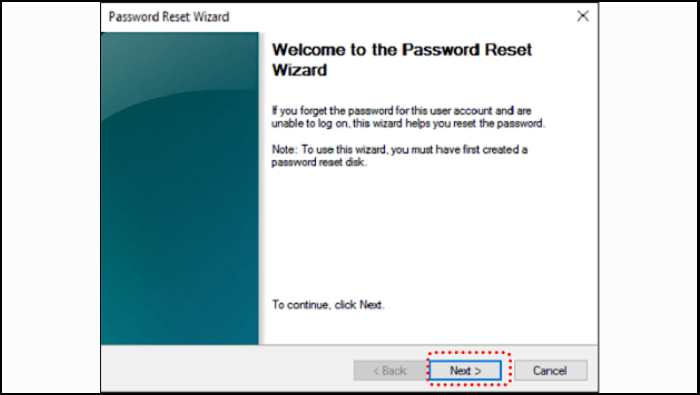
Slutsats
Avslutningsvis täcker stegen ovan alla möjliga steg som kan användas för att återställa ett Windows 7-system till fabriksinställningarna om lösenordet inte står till användarnas förfogande. Försiktighet rekommenderas dock när du utför stegen, eftersom felaktig användning kan hämma systemets stabilitet.
Fabriksåterställning Windows 7 utan lösenord Vanliga frågor
Om du har några frågor angående stegen eller processerna som beskrivs ovan, gå gärna igenom nedanstående avsnitt som tar upp de vanligaste frågorna om detsamma:
1. Hur tvingar jag fram en fabriksåterställning på Windows 7?
Om den ursprungliga installationsskivan för Windows 7 är tillgänglig, kan stegen nedan utföras för att återställa ett Windows 7-system till dess fabriksinställningar:
För att lyckas återställa din dator med Windows 7 till fabriksinställningarna, starta din dator genom att slå på den och sedan trycka och hålla ned F8 under uppstartsprocessen för att komma till gränssnittet för avancerade startalternativ. Från den här skärmen kan du välja "Reparera din dator" och följa anvisningarna för att återställa Windows 7 till fabriksinställningarna.
2. Hur återställer man administratörslösenordet på Windows 7 utan lösenord?
De nedan nämnda stegen kan utföras för att återställa administratörslösenordet i Windows 7 utan det ursprungliga lösenordet:
Steg 1. Starta om datorn efter att du har satt i USB-enheten eller DVD-skivan. Gå till startmenyn genom att trycka på F12, F2, etc. (om tillämpligt) och välj DVD eller USB som startenhet.
Steg 2. När systemet startar med hjälp av ovan nämnda installationsmedia, välj önskat språk, tid, tangentbordsinställningar, etc, från den första Windows-installationsskärmen.
Steg 3. Klicka på Nästa och välj Reparera din dator för att komma åt Systemåterställningsmenyn.
Steg 4. Välj Startup Repair i de tillgängliga systemåterställningsalternativen för att underlätta en automatisk reparationsprocess som initieras av systemet för att diagnostisera och åtgärda eventuella problem som det stöter på.
Steg 5. I det efterföljande fönstret klickar du på Visa avancerade alternativ för systemåterställning och support och sedan på Kommandotolken
Steg 6. I Windows Terminal kan lösenordet för systemet återställas med hjälp av nedanstående kommando: net user
Steg 7. Starta om systemet och logga in med det nya lösenordet som tilldelades i föregående steg.
3. Hur fabriksåterställer jag Windows 7 till fabriksinställningarna utan en CD?
De nedan nämnda stegen kan följas för att återställa ett Windows 7-system till fabriksinställningarna utan en CD:
Steg 1. Klicka på Start och välj Kontrollpanelen>System och säkerhet
Steg 2. I fönstret Systeminställningar väljer du Backup and Restore
Steg 3. Välj Återställ systeminställningar på din dator i nästa fönster.
Steg 4. I det efterföljande fönstret väljer du Advanced Recovery Methods.
Steg 5. Om du klickar på Avancerade återställningsmetoder öppnas två alternativ: Återställ filer från en säkerhetskopia av systembilden och återställ din dator till fabriksinställningarna.
Steg 6. Välj Återställ din dator till fabriksvillkor för att återställa systemets fabriksinställningar.
Powiązane artykuły
-
Kan jag köra SSD-läs-/skrivhastighetstest online? Visst, din guide är här
![author icon]() Joël/2024/10/23
Joël/2024/10/23
-
Åtgärda DiskPart I/O-enhetsfel i Windows 10/8/7
![author icon]() Joël/2024/09/20
Joël/2024/09/20
-
Hur man gör en lösenordsåterställningsdisk för en annan dator 🔥
![author icon]() Joël/2024/10/18
Joël/2024/10/18
-
Hur man installerar Windows på SSD via 2 enkla sätt 🏆
![author icon]() Joël/2024/10/25
Joël/2024/10/25
